PS教你制作发光魔星特效(2)
来源:sc115.com | 498 次浏览 | 2015-09-22
标签: 发光 特效
7、将"图层1"、"形状1"和"形状2"链接起来,按Ctrl E键执行"合并键接图层"操作,并将合并后的图层命名为"图层1"。
8、按Crtl Alt T键调出"自由变换并复制"控制框,将图层逆时针旋转36 ,并缩放如下图所示的状态。按Enter键确认变换操作。
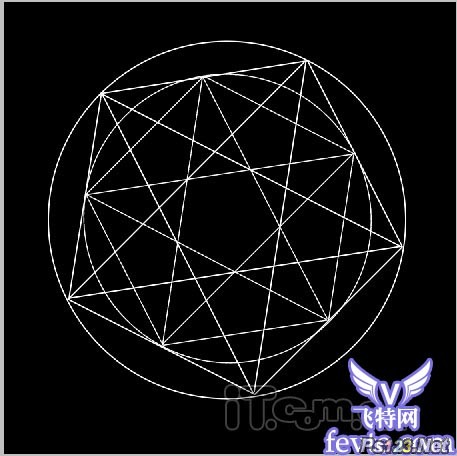
9、连续按Crtl Alt Shift T键执行连续变换并复制操作多次,直至得到类似下图所示的效果为止。
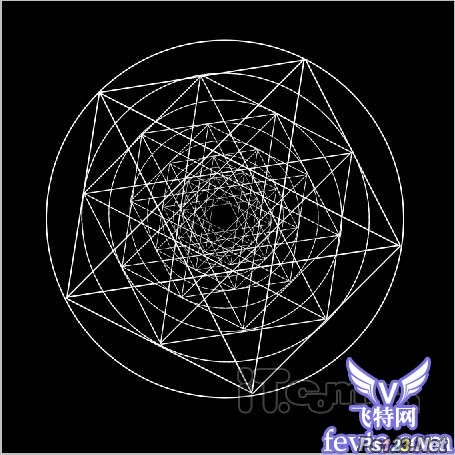
10、使用椭圆选框工具 ,按住Shift在图层中制作一个略大于白色图层的正圆选区,如下图所示。
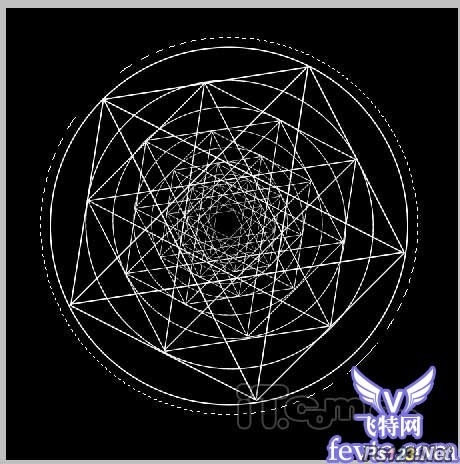
11、选择"图层1",设置前景色为白色,选择"编辑描边"命令,设置"描边"参数为"4",按Ctrl D键取消选择区域。
12、单击"添加图层样式"按钮 ,在弹出的菜单中选择"外发光"命令,设置如下图所示的参数,得到下图的效果。
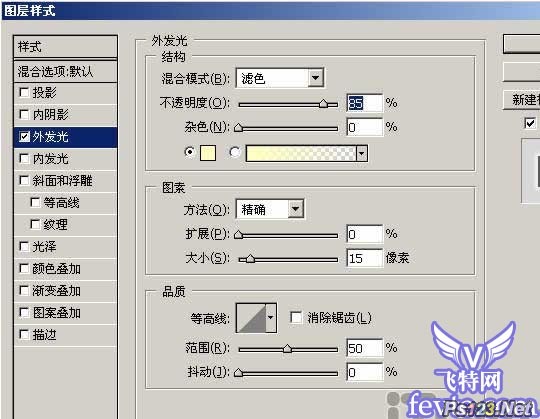
13、新建一个图层得到"图层2",按D将前景色和背景色恢复为默认的黑色和白色,选择"滤镜渲染云彩"命令,得到类似下图所示的效果。再选择"滤镜渲染分层云彩"命令,得到类似下图所示的效果。

14、设置"图层2"的混合模式为"颜色减淡",如下图所示。
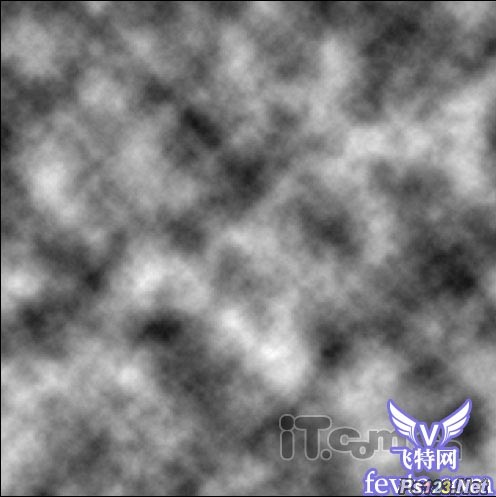
搜索: 发光 特效
- 上一篇: photoshp滤镜教你制作超炫发光圈
- 下一篇: photoshop滤镜教你制作宇宙星空
 交通运输15
交通运输15